Kdenlive adalah penyunting video sumber terbuka dan pelbagai platform percuma. Ia boleh menyokong format MP4, MKV, dan format saya yang lain. Dengan menggunakan Kdenlive, anda boleh menambahkan kesan dan peralihan ke video anda. Selain itu, ia juga membolehkan kita membuat video dalam format apa pun.
Kita boleh memasang Kdenlive pada Linux Mint 20 melalui utiliti Pengurus Perisian, repositori PPA, dan pengurus aplikasi snap.
Memasang Kdenlive pada Linux Mint 20 dari Pengurus Perisian
Oleh kerana Kdenlive adalah aplikasi sumber terbuka, ia termasuk dalam pengurus perisian Linux Mint 20.
Cari aplikasi Pengurus Perisian di Menu Aplikasi.
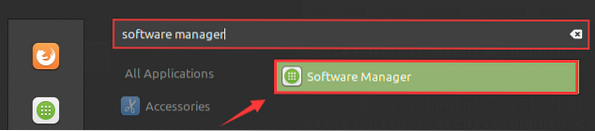
Skrin papan pemuka Pengurus Perisian akan muncul. Ketik 'Kdenlive' di kotak carian dan tekan Enter.

Aplikasi Kdenlive akan muncul. Pilih aplikasi Kdenlive.

Klik "Pasang" untuk memasangnya dalam sistem Linux Mint 20 anda.
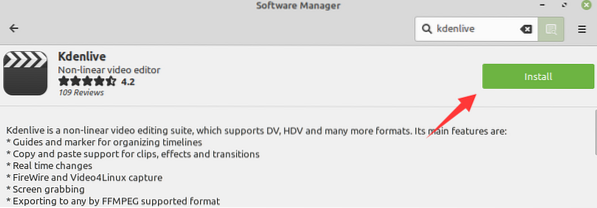
Kdenlive memerlukan pengesahan untuk dipasang. Masukkan kata laluan di ruangan yang disediakan dan klik pada 'Authenticate.'

Pemasangan akan dimulakan dengan segera kerana anda akan memberikan pengesahan.

Setelah Kdenlive berjaya dipasang, klik pada 'Launch' untuk memulakannya.
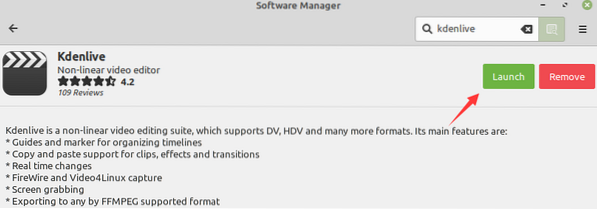
Memasang Kdenlive pada Linux Mint 20 dari repositori PPA
Kdenlive boleh didapati dari repositori PPA. Repositori PPA menyediakan versi terkini aplikasi yang stabil. Untuk memasang versi terbaru Kdenlive, selesaikan langkah-langkah berikut:
Langkah 1: Tambahkan repositori PPA Kdenlive dan kemas kini apt-cache
Buka terminal dan tambahkan repositori Kdenlive:
$ sudo add-apt-repository ppa: kdenlive / kdenlive-stable

Seterusnya, kemas kini senarai apt menggunakan arahan yang diberikan di bawah:
$ sudo apt kemas kini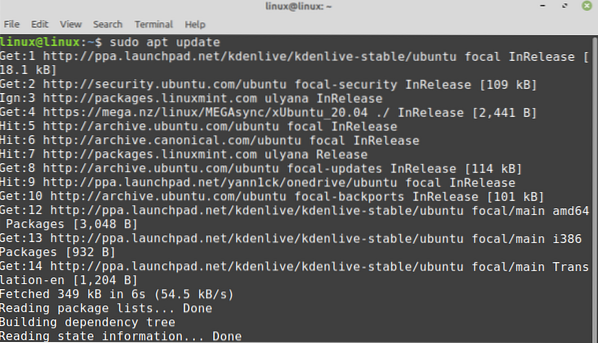
Langkah 3: Pasang Kdenlive
Seterusnya, pasang Kdenlive menggunakan arahan:
$ sudo apt install kdenlive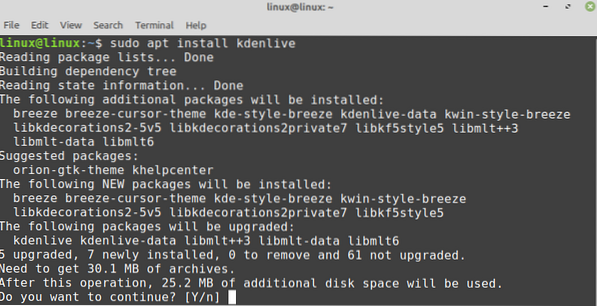
Langkah 4: Sahkan pemasangan Kdenlive
Setelah pemasangan Kdenlive berjaya, sahkan pemasangan dengan menaip arahan:
$ kdenlive --versi
Hasilnya mengesahkan kejayaan pemasangan Kdenlive pada Linux Mint 20.
Memasang Kdenlive pada Linux Mint 20 dari pengurus aplikasi snap
Snap dilumpuhkan pada Linux Mint 20. Walau bagaimanapun, kami dapat mengaktifkan dan memasang snap pada Linux Mint 20. Lihat panduan ini (https: // linuxhint.com / aktifkan-snap-aplikasi-sokongan-linux-mint /) untuk mendapatkan sokongan snap pada Linux Mint 20. Setelah anda mengaktifkan dan memasang snap-on Linux Mint 20, ketik perintah berikut di terminal untuk memasang Kdenlive dari snap:
$ sudo snap install kdenlive
Sahkan pemasangan Kdenlive dari snap dengan arahan:
$ snap maklumat kdenlive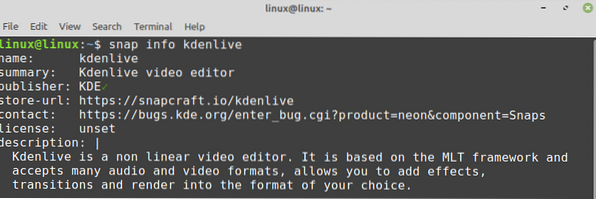
Bermula dengan Kdenlive di Linux Mint 20
Setelah pemasangan Kdenlive berjaya, buka Menu Aplikasi dan cari Kdenlive. Klik pada ikon aplikasi 'Kdenlive', dan ia akan dibuka.
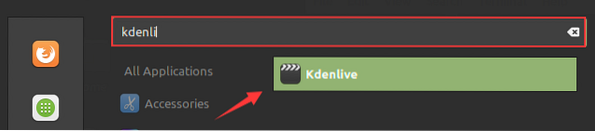
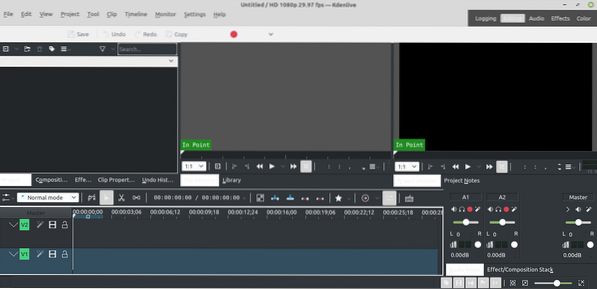
Keluarkan atau hapus pemasangan Kdenlive dari Linux Mint 20
Sekiranya anda telah memasang Kdenlive dari Pengurus Perisian atau repositori PPA, maka gunakan arahan yang diberikan di bawah untuk menghapusnya dari Linux Mint 20:
$ sudo apt remove --autoremove kdenlive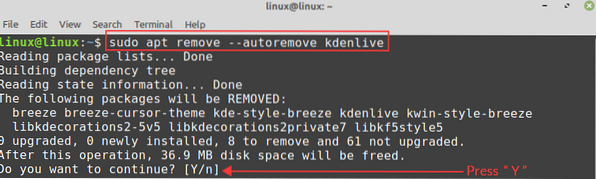
Untuk membuang aplikasi snap Kdenlive, ketik perintah:
$ sudo snap hapus kdenlive
Kesimpulannya
Kdenlive adalah aplikasi pelbagai platform untuk mengedit video. Ia tersedia untuk Linux Mint 20 dari aplikasi Pengurus Perisian, repositori PPA, dan snap. Catatan ini memfokuskan pada pemasangan aplikasi Kdenlive pada Linux Mint 20.
 Phenquestions
Phenquestions


